Leistung des Google Tag Managers: 9 Tipps für eine schnellere Website-Geschwindigkeit
Veröffentlicht: 2023-10-28Aktualisiert im Oktober 2023
Verlangsamt Google Tag Manager Ihre Website? GTM ist für Code-Tracking-Zwecke hilfreich, aber nicht, wenn es Ihre Website träge macht.
Wenn Sie mit den Best Practices der GTM-Leistungsoptimierung nicht vertraut sind, kann sich dies negativ auf die Leistung Ihrer Seite auswirken.
In diesem Artikel werde ich neun Tipps zur Optimierung Ihres GTM-Setups und zur Steigerung der Geschwindigkeit Ihrer Website geben, um ein nahtloses und effizientes Benutzererlebnis zu gewährleisten. Ich werde auch auf die häufigsten Fehler eingehen, die es zu vermeiden gilt.
Für eine Auffrischung zum Einrichten von Tags, Triggern, Ereignissen und Variablen (Makros) in GTM klicken Sie hier, um ganz nach unten zu springen.
Wir können uns darauf verlassen, dass sie immer wieder neue Ideen einbringen
Arbeite mit uns
9 GTM-Tipps für eine schnellere Website-Geschwindigkeit
Wir müssen Ihnen nicht sagen, dass die Website-Geschwindigkeit für die Bereitstellung eines optimalen Benutzererlebnisses und die Verbesserung des Suchmaschinen-Rankings von größter Bedeutung ist. Google Tag Manager bietet eine Vielzahl von Funktionen, die zur Verbesserung der Website-Leistung genutzt werden können.
Lassen Sie uns 9 wichtige GTM-Optimierungstipps durchgehen, die die Ladezeiten erheblich verkürzen und dafür sorgen können, dass Ihre Website effizienter läuft.
1) Minimieren Sie die Anzahl der Tags
Einer der Schlüsselfaktoren zur Verbesserung der Website-Geschwindigkeit mit Google Tag Manager ist die Minimierung der Anzahl von Tags. Jedes Ihrer Website hinzugefügte Tag verfügt über einen eigenen Code und eigene Ressourcen, was zu längeren Seitenladezeiten beitragen kann.
Indem Sie Ihren Tag-Bestand sorgfältig überprüfen und alle unnötigen oder überflüssigen Tags entfernen, können Sie das Gesamtgewicht Ihrer Website erheblich reduzieren und ihre Geschwindigkeit verbessern.
So minimieren Sie die Anzahl der Tags:
- Führen Sie zunächst eine gründliche Prüfung Ihres GTM-Containers durch.
- Identifizieren Sie Tags, die nicht mehr benötigt werden oder redundanten Zwecken dienen.
- Überlegen Sie, ob Tags konsolidiert oder zu einem einzigen Tag kombiniert werden können, um die Anzahl der Netzwerkanforderungen zu reduzieren.
Indem Sie Ihre Tag-Implementierung optimieren und nur die wesentlichen Tags beibehalten, können Sie ein schlankes und effizientes GTM-Setup erstellen, das die Website-Leistung optimiert. Denken Sie daran: Weniger Tags bedeuten schnellere Ladezeiten und ein reibungsloseres Benutzererlebnis.
Verwandter Inhalt: Warum es nicht sinnvoll ist, Videos auf Ihrer Homepage zu vermarkten
2) Tag-Auslöser optimieren
Im Google Tag Manager wird Ihr Tag abhängig von einem benutzerdefinierten Ereignis wie Seitenladevorgängen oder anderem Nutzerverhalten wie Klicks auf bestimmte Elemente ausgelöst. Es ist wichtig, die Art und Weise, wie Sie Tags auslösen, zu überprüfen und zu optimieren, um sicherzustellen, dass sie effizient eingerichtet werden.
Zu den wichtigsten Triggertypen gehören:
- Seitenaufruf-Trigger
- Klicken Sie auf Auslöser
- Benutzerdefinierte Ereignisauslöser
- Auslöser für Verlaufsänderungen
- JavaScript-Fehler werden ausgelöst
Optionen zum Auslösen von Tags
Sie finden die Tag-Auslösungsoptionen in den erweiterten Einstellungen jeder Tag-Definition innerhalb eines Webcontainers.
Hier sind die drei Optionen zum Auslösen von Tags:
- Unbegrenzt : Diese Option wird in Verbindung mit der Tag-Sequenzierung verwendet. Tags werden ohne Einschränkungen immer dann ausgelöst, wenn Auslöser dies anzeigen.
- Einmal pro Ereignis : Mit dieser Option wird das Tag nur einmal ausgelöst, wenn ein bestimmtes Ereignis auftritt.
- Einmal pro Seite : Mit dieser Option wird das Tag nur einmal ausgelöst, wenn die Seite geladen wird.
Erstellen eines Triggers
Sie können einen GTM-Trigger erstellen, indem Sie die folgenden Schritte ausführen:
- Klicken Sie auf Tags > Neu .
- Klicken Sie auf Triggerkonfiguration .
- Wählen Sie den Triggertyp aus, den Sie erstellen möchten.
- Schließen Sie die Einrichtung für Ihren ausgewählten Trigger ab.
3) Nutzen Sie die Tag-Sequenzierung
Bestimmte Tags, die voneinander abhängig sind, können die Geschwindigkeit Ihrer Website beeinträchtigen, wenn sie nicht richtig sequenziert sind.
Die gute Nachricht ist, dass GTM eine praktische Tag-Sequenzierungsfunktion bietet, mit der Sie die Reihenfolge steuern können, in der diese abhängigen Tags ausgeführt werden.
Mit der Tag-Sequenzierung können Sie Tags unmittelbar vor oder nach einem bestimmten „primären“ Tag auslösen. Diese Funktionalität ist in Webcontainern verfügbar und kann über „Erweiterte Einstellungen“ > „Tag-Sequenzierungsoptionen“ auf jede Tag-Konfiguration angewendet werden.
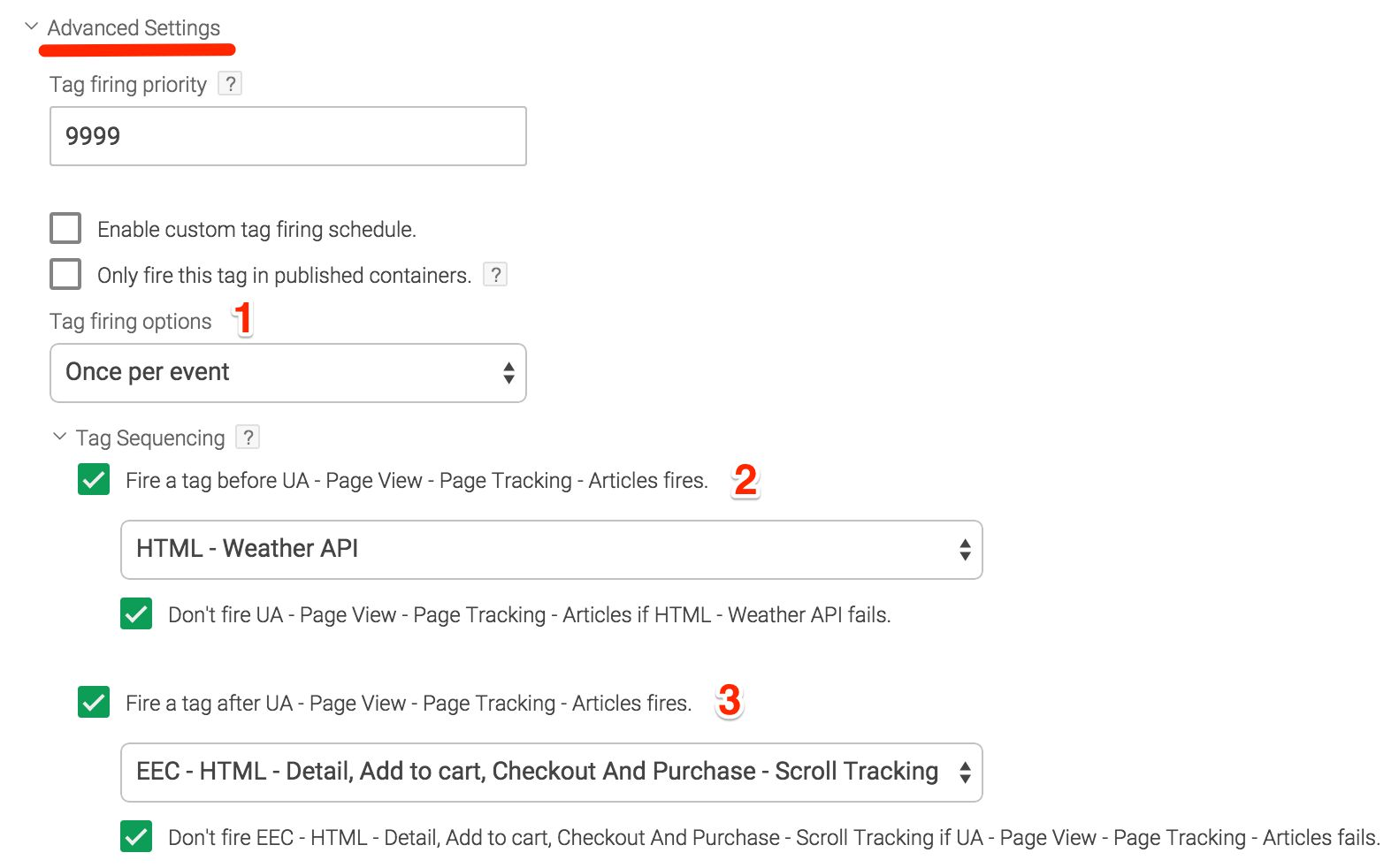
4) Integrierte Variablen aktivieren
Google Tag Manager bietet eine Reihe integrierter Variablen, die wertvolle Daten liefern, ohne dass zusätzliche Tags erforderlich sind. Mit diesen Variablen können Sie auf wichtige Informationen über den Browserkontext des Benutzers und die Website selbst zugreifen.
Beispielsweise stellt die Variable {{Seiten-URL}} die URL der aktuell angezeigten Seite bereit. Dies kann nützlich sein, um das Benutzerverhalten zu verfolgen oder die Seiten-URL als Parameter an andere Tags zu übergeben.
In ähnlicher Weise erfasst die Variable {{Referrer}} die URL der verweisenden Quelle, die die vorherige Seite oder Quelle angibt, die den Benutzer zur aktuellen Seite geleitet hat.
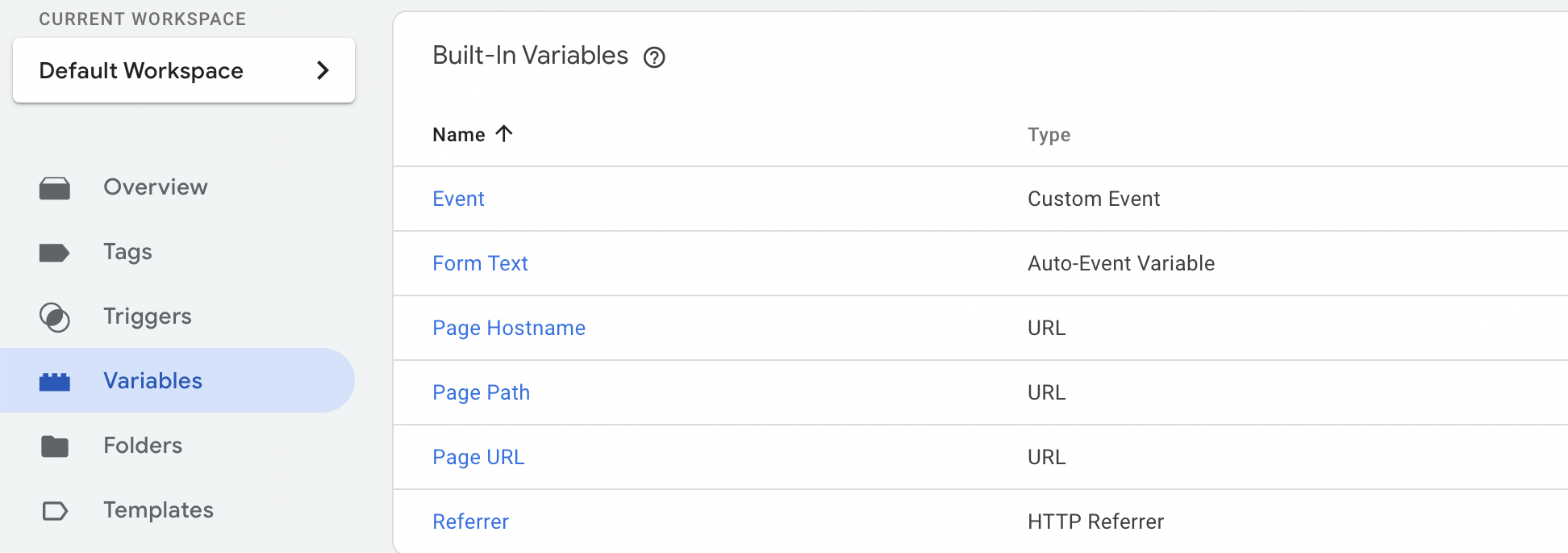
Wenn Sie beispielsweise die Seiten-URL verfolgen und als Parameter an ein bestimmtes Tag übergeben möchten, können Sie die von GTM bereitgestellte integrierte Variable {{Seiten-URL}} verwenden, anstatt sie manuell mithilfe von JavaScript-Bibliotheken zu extrahieren.
Durch die Verwendung der integrierten Variablen {{Page URL}} entfällt die Notwendigkeit, JavaScript-Code zu schreiben, um die Seiten-URL manuell zu extrahieren.
Sie sollten diese Variablen nach Möglichkeit verwenden, da dadurch keine zusätzlichen Tags erforderlich sind und die Gesamtzahl auf Ihrer Website reduziert wird.
5) Content Security Policy (CSP) implementieren
Content Security Policy ist ein auf Webservern implementierter Sicherheitsmechanismus, um Websites vor verschiedenen Sicherheitsbedrohungen zu schützen.
Durch die Implementierung eines klar definierten CSP errichten Sie eine robuste Barriere, die verhindert, dass unnötige Skripts von Drittanbietern auf Ihre Website geladen werden. Dies erhöht die Sicherheit Ihrer Website und kann sich positiv auf die Leistung auswirken.
Durch die Reduzierung des Risikos bösartiger externer Skripte und nicht autorisierten Codes kann Ihre Website effizienter arbeiten, was zu einer höheren Geschwindigkeit und einem sichereren Benutzererlebnis beim Surfen führt.
Verwandter Inhalt: Wie sich schlechte Website-Sicherheit negativ auf SEO-Rankings auswirkt
6) Vermeiden Sie schwere DOM-Manipulationen (als langfristige Lösung)
Bei der DOM-Manipulation werden mithilfe von JavaScript Änderungen an der Struktur oder dem Inhalt einer Webseite vorgenommen. Während es bei bestimmten dynamischen Funktionen hilfreich sein kann, kann eine übermäßige Manipulation zu Verzögerungen beim Rendern führen und die Gesamtleistung der Website beeinträchtigen.
Überlegen Sie, ob alternative Ansätze das gleiche Ziel erreichen. Dies kann die Nutzung anderer nativer Browserfunktionen oder die Zusammenarbeit mit Ihrem Entwicklungsteam umfassen, um optimierte Lösungen zu finden.
Die Zusammenarbeit mit Ihrem Entwicklungsteam ist wertvoll für die Umsetzung langfristiger Strategien zur Verbesserung der Website-Geschwindigkeit. Sie können dabei helfen, Bereiche zu identifizieren, in denen starke DOM-Manipulationen auftreten, und alternative Techniken oder Optimierungen vorschlagen.
7) Entdecken Sie serverseitiges Tagging mit Google Tag Manager
Erwägen Sie die Implementierung von serverseitigem Tagging mit Google Tag Manager, insbesondere für Tags, die keine clientseitige Ausführung erfordern. Diese Implementierung kann einen erheblichen positiven Einfluss auf die Website-Performance haben.
Die folgende Abbildung zeigt die Funktionsweise des serverseitigen Trackings mit GTM:
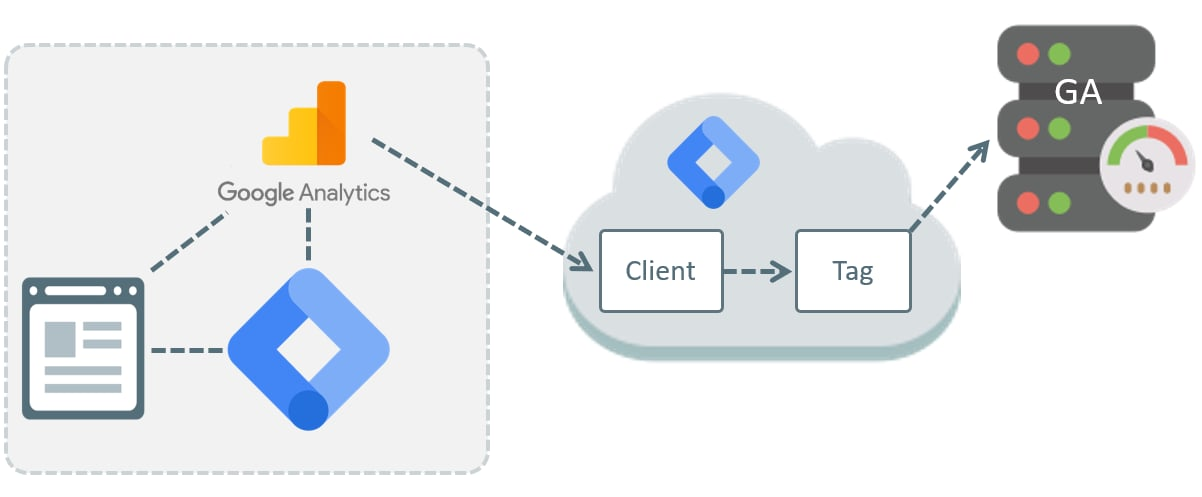
Dadurch wird die Verarbeitung der Tags vom Gerät des Benutzers auf einen Server verlagert, der über mehr Ressourcen verfügt und die Aufgaben effizienter erledigen kann. Die Website kann schneller geladen werden, indem die Menge des auf der Clientseite ausgeführten JavaScript-Codes minimiert und so die Leistung verbessert wird.
Bei der Entscheidung, serverseitiges Tagging mit GTM zu implementieren, ist es wichtig, die Tags zu identifizieren, die nicht auf clientseitiger Interaktion oder benutzerspezifischen Daten basieren. Diese Tags, beispielsweise solche im Zusammenhang mit internen Analysen oder serverseitigen Ereignissen, können nahtlos auf die Serverseite übertragen werden.
8) Halten Sie Ihren Google Tag Manager-Container immer schlank
Nicht verwendete Tags, Variablen oder Trigger, die in Ihrem GTM-Container verbleiben, tragen zu unnötiger Verarbeitung bei und können Ihre Website verlangsamen. Indem Sie sich die Zeit nehmen, Ihren Behälter regelmäßig zu überprüfen, können Sie diese unnötigen Komponenten identifizieren und beseitigen. Durch diese Wartung wird sichergestellt, dass nur wesentliche Elemente vorhanden sind, wodurch der Gesamtbetrieb Ihres GTM-Setups optimiert wird.
Die regelmäßige Pflege Ihres GTM-Kontos sollte eine fortlaufende Praxis sein. Nehmen Sie sich regelmäßig Zeit, um ungenutzte oder überflüssige Elemente zu überprüfen und zu bereinigen. Dieser proaktive Ansatz trägt dazu bei, dass Ihre GTM-Implementierung effizient, aktuell und auf die Anforderungen Ihrer Website abgestimmt bleibt.
9) Verwenden Sie einen Caching-Proxy, um GTM zu laden
Die Verwendung eines Caching-Proxys zum Laden von Google Tag Manager umfasst die Verwendung eines serverseitigen Caching-Mechanismus, um die Bereitstellung und das Laden von GTM-Ressourcen auf einer Website zu verbessern. Wenn ein Benutzer eine Webseite mit implementiertem GTM besucht, sendet sein Browser eine Anfrage, um den GTM-Container und die zugehörigen Skripte vom Server abzurufen.
Allerdings kann dieser Vorgang zu Latenzen führen und die anfänglichen Seitenladezeiten beeinträchtigen, insbesondere wenn der Server geografisch weit entfernt ist oder viel Datenverkehr herrscht.
Um diese Probleme zu entschärfen, kann zwischen dem Browser des Benutzers und dem GTM-Server ein Caching-Proxy implementiert werden. Der Caching-Proxy fungiert als Vermittler, der Anfragen nach GTM-Ressourcen abfängt und zwischengespeicherte Versionen dieser Ressourcen bereitstellt, anstatt sie jedes Mal vom GTM-Server abzurufen.
Verwandte Inhalte: Google Ads-Strategien, die die Conversions steigern und Ihren ROI verbessern
Tipps zur Leistungsoptimierung von Google Tag Manager
Hier ist eine kurze Übersicht aller GTM-Optimierungstipps, die wir hier behandelt haben:
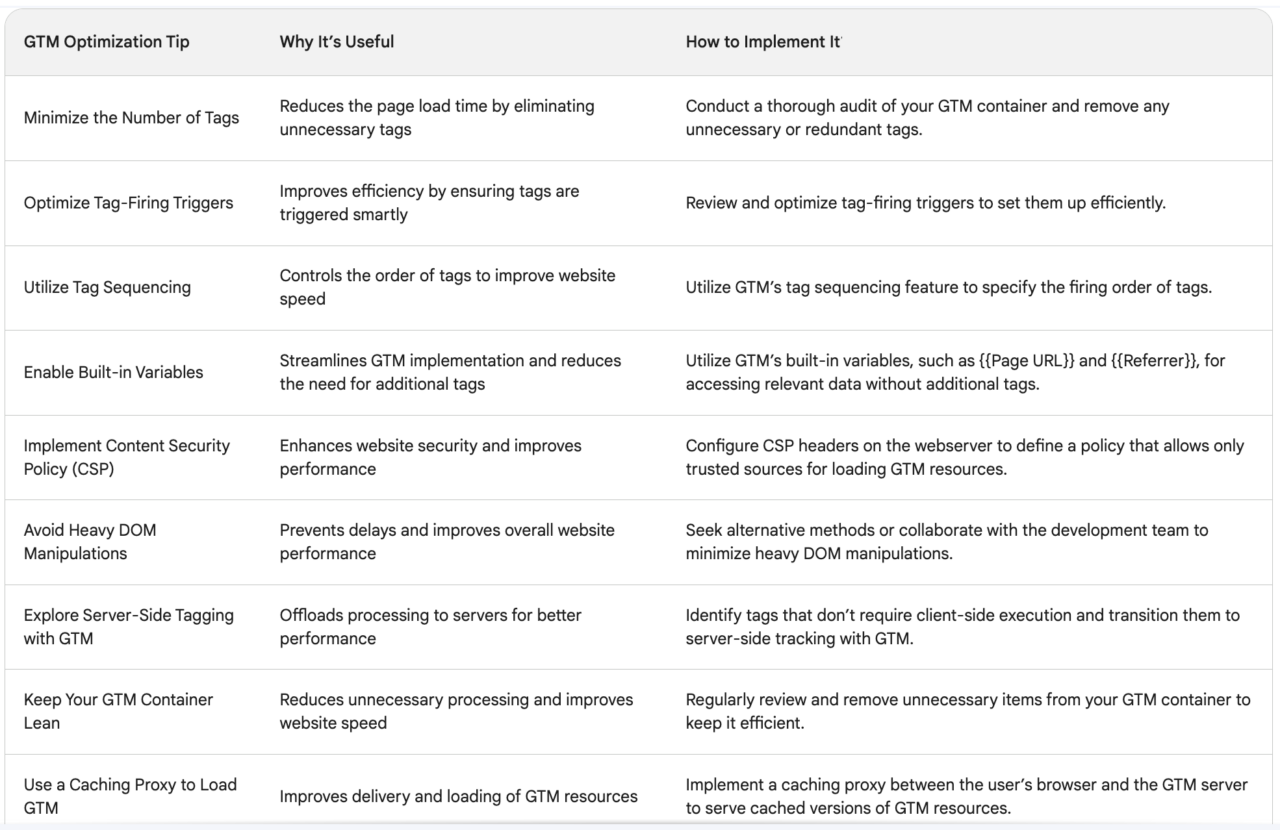
Arbeite mit uns
3 Fehler, die Sie vermeiden sollten , um die Auswirkungen von GTM auf die Seitengeschwindigkeitsleistung zu begrenzen
So nützlich und effektiv der Google Tag Manager auch sein kann, ist es nicht ungewöhnlich, dass Neueinsteiger auf der Plattform dazu übergehen, ihn auf eine Weise zu verwenden, die sich negativ auf die Leistung ihrer Website auswirkt.
Um zu verhindern, dass Ihnen das passiert, sehen Sie sich hier einige der häufigsten Fehler an, die Tag Manager-Benutzer machen und die Sie vermeiden sollten:
1) Übermäßige Tag-Nutzung
Je mehr Tags Sie hinzufügen, desto wahrscheinlicher ist es, dass bei Ihrer Website Leistungsprobleme auftreten.
Überlegen Sie sorgfältig, welche Tags Sie verwenden, um ein Aufblähen und langsame Ladezeiten zu vermeiden. Priorisieren Sie wichtige Tags, die Ihren Zielen am ehesten entsprechen, und entfernen Sie Tags, die nicht mehr relevant sind.
2) Synchrones Laden
Eine der größten Ursachen für Leistungsprobleme des Google Tag Managers ist die Verwendung des synchronen Ladens.
Wenn Sie zulassen, dass Tags synchron nacheinander geladen werden, werden Ihre Serverressourcen belastet, was oft zu deutlich längeren Seitenladezeiten führt.
Aus diesem Grund ist es so wichtig, Tags wann immer möglich asynchron zu laden. Auf diese Weise können mehrere Ressourcen gleichzeitig geladen werden, was bedeutet, dass die vollständige Darstellung Ihrer Seite weniger Zeit in Anspruch nimmt.
3) Mangelnde Tests
Wenn Tags und deren Implementierung nicht gründlich getestet werden, kann dies zu Fehlern führen, die Ihre Website verlangsamen oder das Benutzererlebnis negativ beeinflussen.
Daher lohnt es sich, einen strengen Test- und Debugging-Prozess zu implementieren, um alle durch Ihre Tags verursachten Leistungsprobleme zu erkennen und zu beheben.
Auffrischung: Einrichten von Tags, Triggern, Ereignissen und Makros
Für diejenigen unter Ihnen, die neu bei GTM sind und eine Auffrischung wünschen, finden Sie hier eine kurze Aufschlüsselung zum Einrichten von Tags, Triggern usw.
1) Was sind Tags im Google Tag Manager?
Google Tags sind kleine Code-Snippets, die das einfache Hinzufügen von Conversion-Tracking, Analysen, Remarketing-Tags und mehr erleichtern. Diese Tags werden nicht nur für Google-Produkte wie Google Analytics und die Suchkonsole verwendet, sondern auch für Tools von Drittanbietern wie Facebook Pixel.
Hier ist ein Beispiel für ein Tag, das wir verwenden, um zu verfolgen, wer auf unsere Seite „Services“ für unsere Agentur für digitales Marketing klickt:
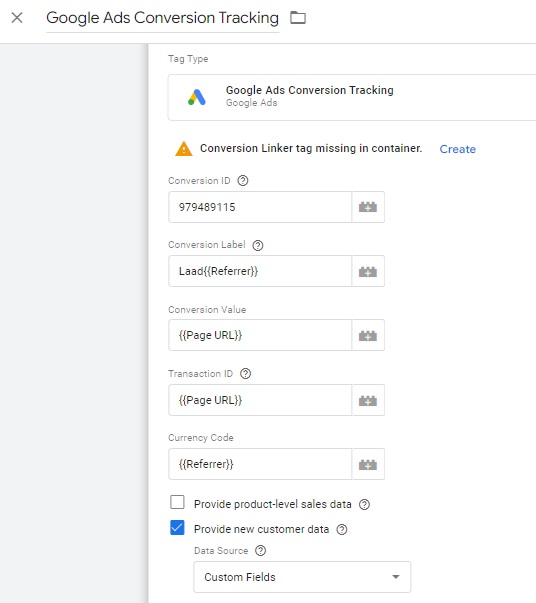
So richten Sie ein Tag ein
Um ein Tag einzurichten, melden Sie sich beim Tag Manager an, stellen Sie sicher, dass Sie sich im Übersichts -Dashboard befinden, und klicken Sie auf „Neues Tag“ :
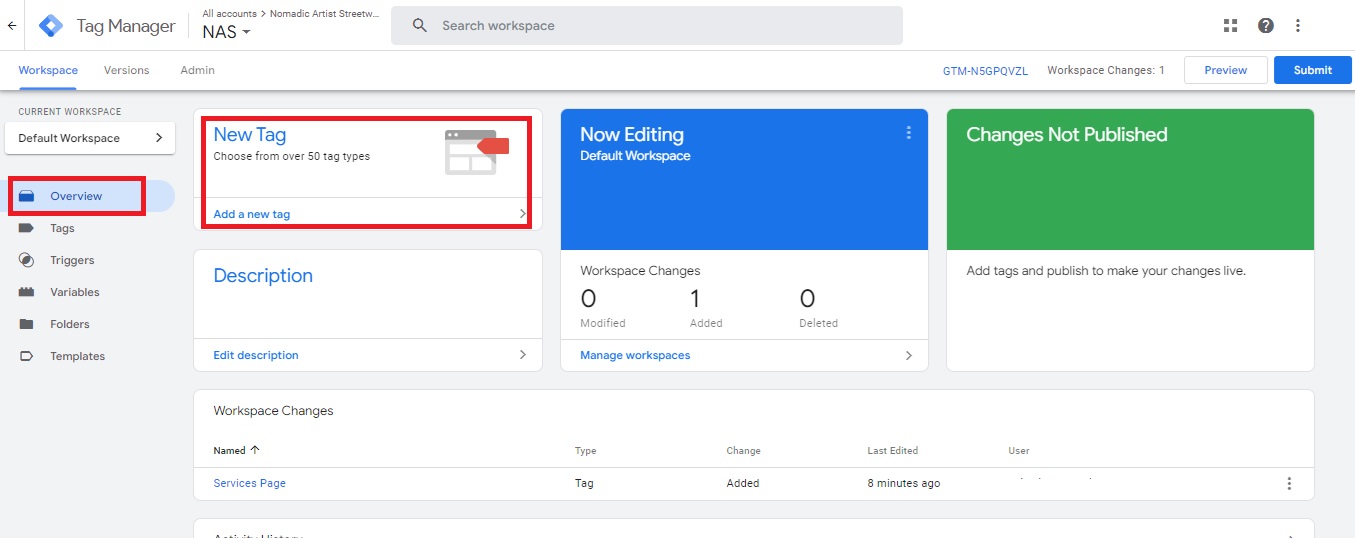
Ersetzen Sie als Nächstes „Untitled Tag“ durch den leicht identifizierbaren Namen Ihres neuen Tags:

Anschließend können Sie auf die Registerkarte „Tag-Konfiguration“ klicken, um den Tag-Typ auszuwählen, den Sie verwenden möchten:
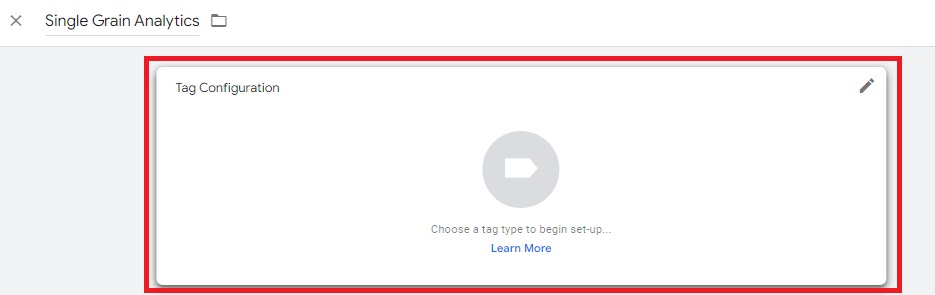
Der Einfachheit halber richten wir ein Google Analytics-Tag ein. Es stehen jedoch Dutzende Optionen zur Auswahl. Wenn das benötigte Tag nicht aufgeführt ist, können Sie jederzeit eines mit dem benutzerdefinierten HTML-Tag erstellen :
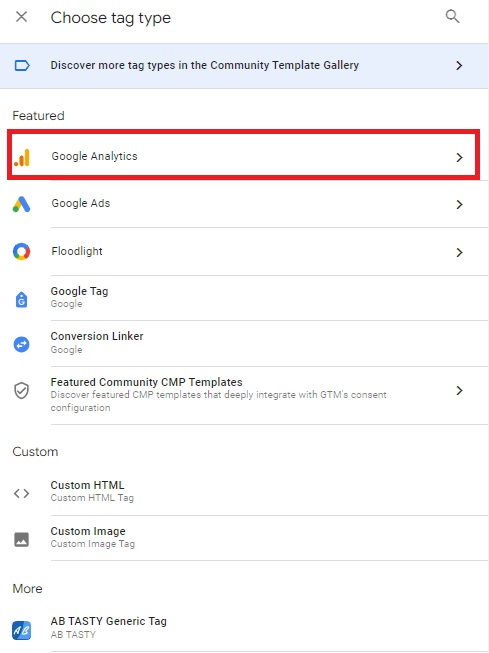
Es gibt mehrere Analyse-Tags, die wir verwenden können. Für dieses Tutorial wählen wir „GA4-Ereignis“.

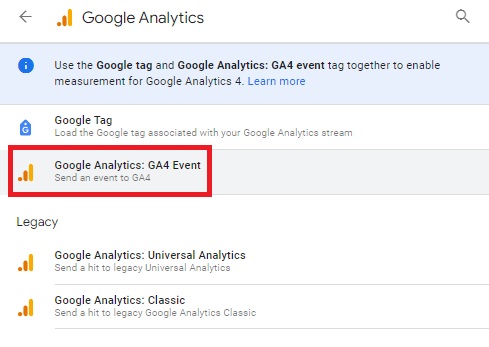
Dadurch wird das Fenster „Tag-Konfiguration“ geöffnet, in dem Ihre erste Aufgabe darin besteht, die relevante Tracking-ID im Feld „Messungs-ID“ hinzuzufügen:
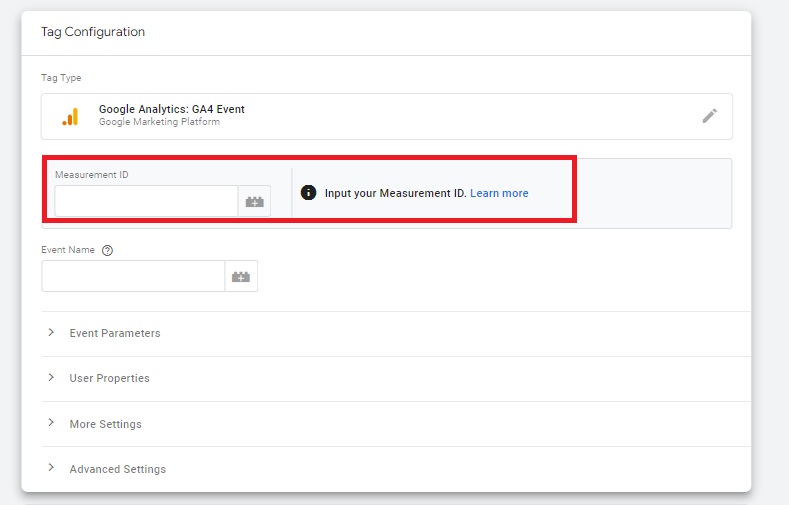
Geben Sie als Nächstes einen Ereignisnamen an:
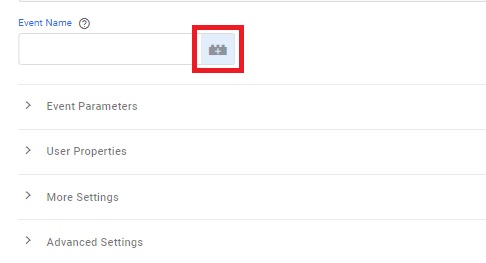
Um die Ergebnisse zu verbessern, können Sie auf das Symbol neben diesem Feld klicken, um eine Liste voreingestellter Tag-Namen anzuzeigen. Klicken Sie einfach auf das, was Sie auswählen möchten:
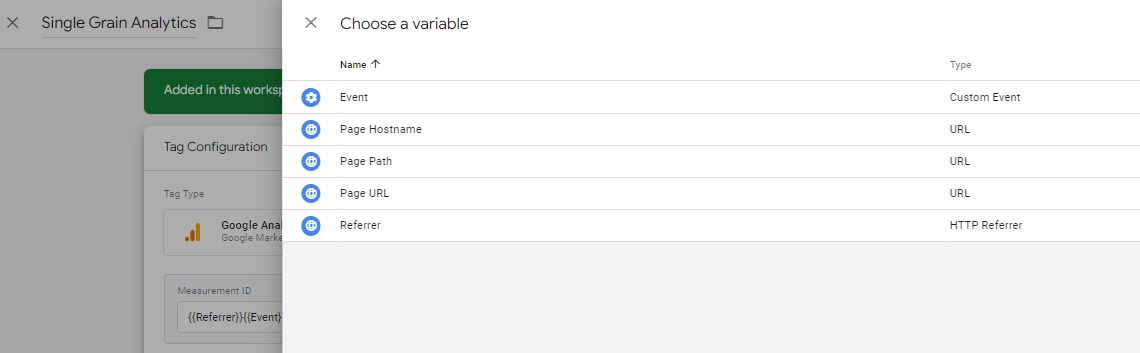
Klicken Sie anschließend auf die Registerkarte „Triggering“ :
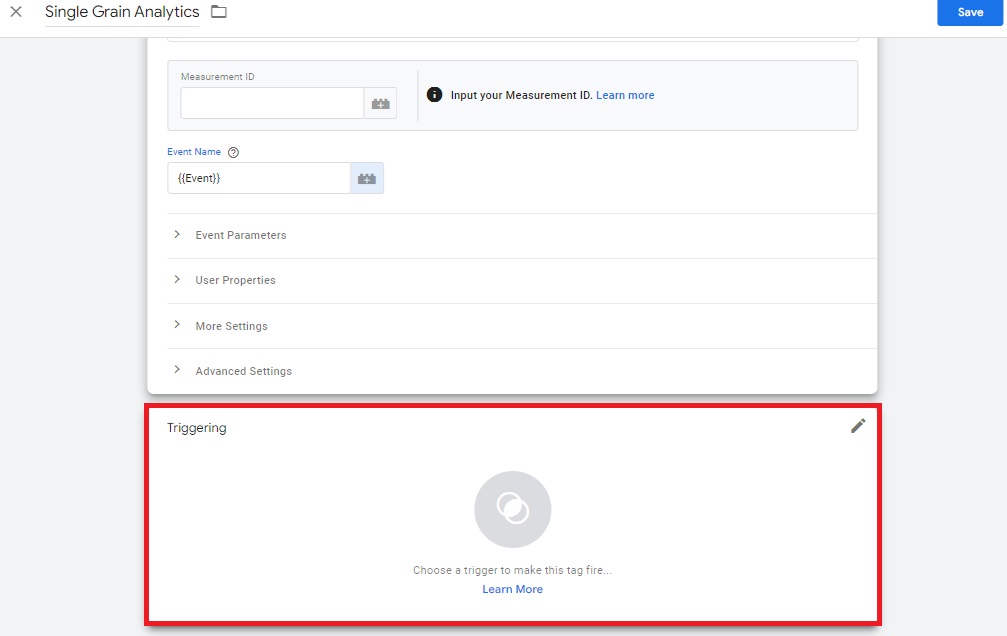
Wählen Sie dann „Alle Seiten“ aus:
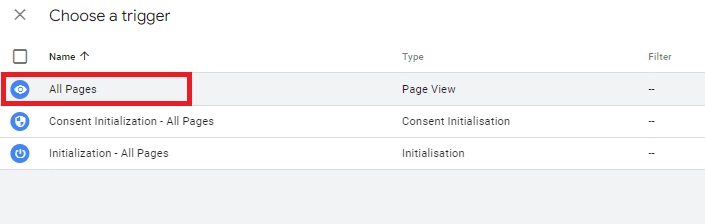
Klicken Sie abschließend auf „Speichern“ und voilà! Sie haben gerade Ihr erstes Tag eingerichtet!
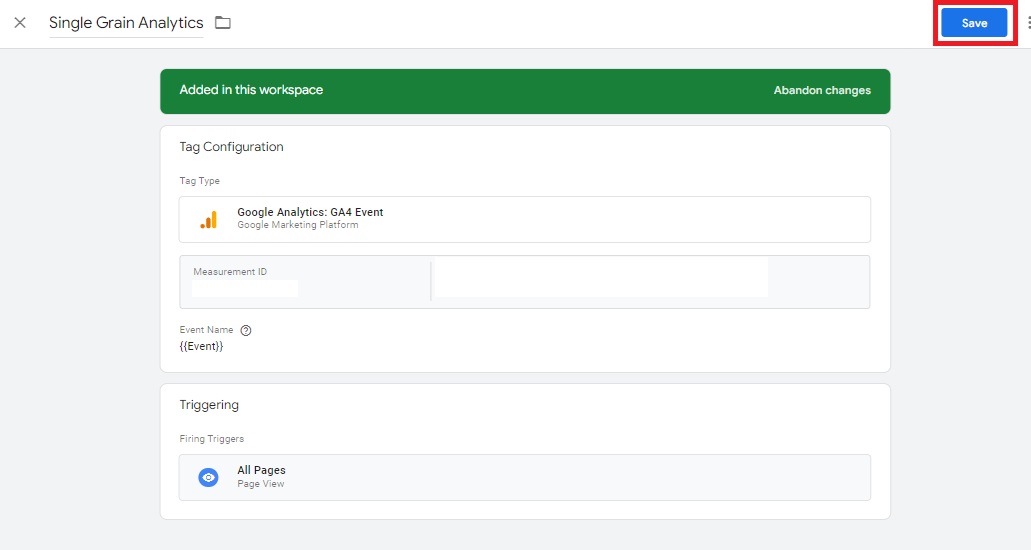
Dies ist eine sehr einfache Implementierung eines Tags. Sie können sicherlich später Komplexitäten für alles hinzufügen, was Sie tun möchten.
Sehen Sie sich dieses Video an, um mit benutzerdefinierten Tags in GTM zu beginnen:
Arbeite mit uns
2) Was sind Trigger im Google Tag Manager?
Trigger bestimmen, ob ein Tag ausgelöst wird oder nicht. Einfacher ausgedrückt handelt es sich dabei um „Regeln“. So sieht einer unserer Auslöser aus. Bei Triggern gibt es die Möglichkeit, verschiedene Ereignisse auszuwählen. In unserem Fall haben wir uns entschieden, nach Personen zu suchen, die auf einen bestimmten Text klicken („Content Marketing“):
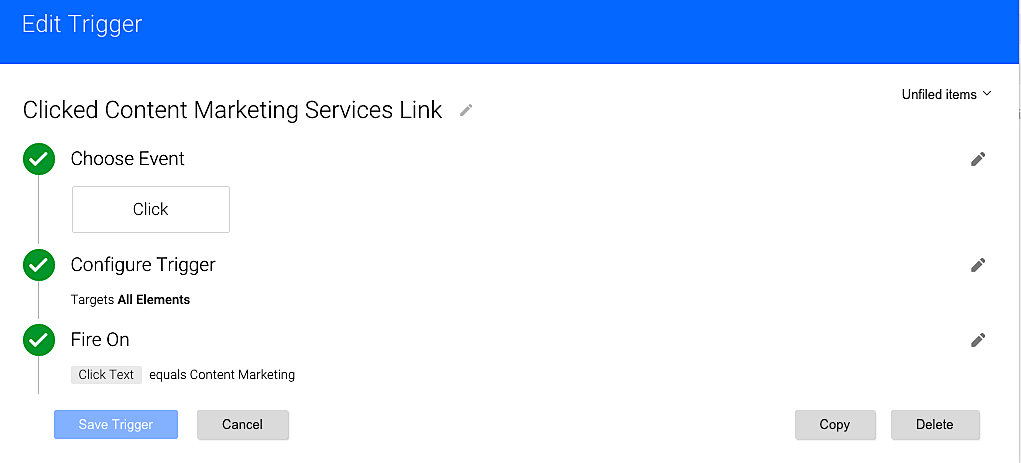
So richten Sie einen Trigger ein
Stellen Sie erneut sicher, dass Sie beim Tag Manager und im Übersichts- Dashboard angemeldet sind, und klicken Sie dann in der linken Seitenleiste auf Trigger .
In diesem Beispiel verfolgen wir jemanden, der auf einen bestimmten Link geklickt hat. Wählen Sie daher „Klicken“ aus:
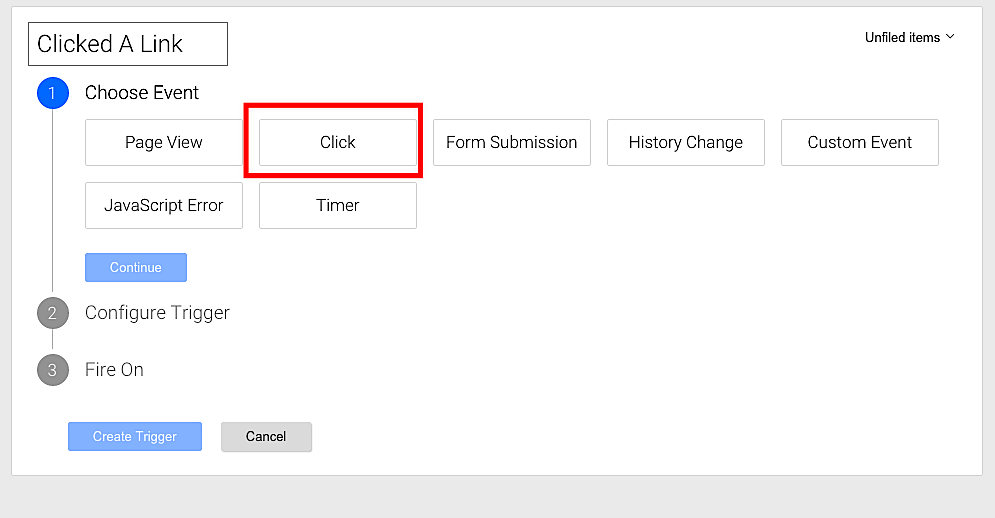
Wählen Sie unter „ Ziele“ die Option „ Nur Links“ aus, deaktivieren Sie „Auf Tags warten“ und „Validierung prüfen“ und klicken Sie dann auf „Weiter“ :
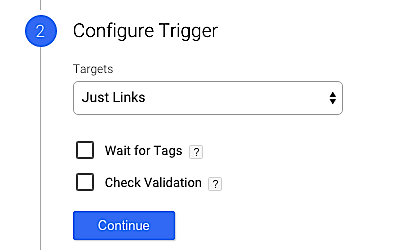
Wählen Sie im Abschnitt „Feuer ein“ die Option „Einige Klicks“ und dann „Klicktext“ aus:
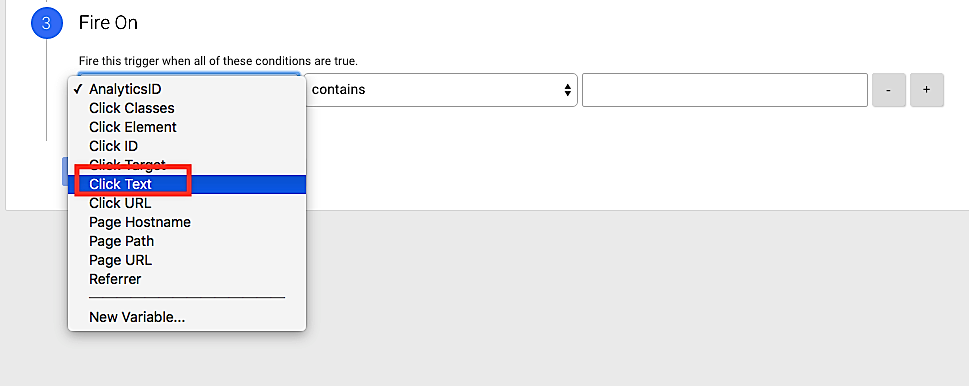
Geben Sie vorerst einen Dummy-Text ein und speichern Sie den Trigger. Wir kommen gleich darauf zurück.
Jetzt ist es an der Zeit herauszufinden, wie „Click Text“ tatsächlich aussieht. Zuerst müssen wir über die Schaltfläche „Veröffentlichen“ in der oberen rechten Ecke des Bildschirms auf das Dropdown-Menü klicken. Dann wählen wir den Vorschau- und Debug- Modus aus:
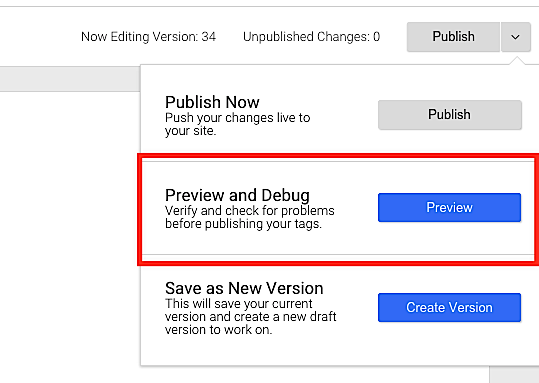
Hier finden Sie eine ausführliche Erklärung zur Verwendung der Debug-Konsole:
3) Was sind Ereignisse im Google Tag Manager?
Ein Ereignis ist eine Aktion. Wenn beispielsweise jemand auf Ihre Telefonnummer klickt, können Sie dies als Ereignis markieren und es in Google Analytics auslösen lassen. Auf diese Weise können Sie Aktionen, die Sie für wichtig halten, konsistent messen.
So richten Sie eine Veranstaltung ein:
Gehen Sie noch einmal zu „Trigger“ auf der linken Seite des Übersichts- Dashboards in GTM.
Klicken Sie auf die rote Schaltfläche „Neu“ .
Wählen Sie dann „Benutzerdefiniertes Ereignis “:
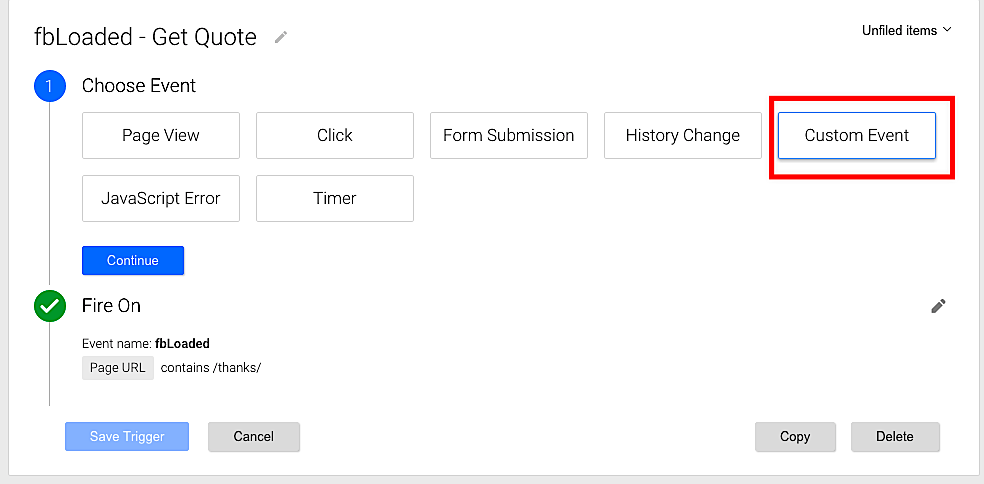
Für diese Veranstaltung versuchen wir, alle Personen zu verfolgen, die auf unserer „Dankeschön-Seite“ gelandet sind. Wir haben die „Preview & Debug“-Konsole verwendet, um ein bestimmtes Ereignis zum Verfolgen zu finden, und haben am Ende das folgende Ergebnis erhalten:
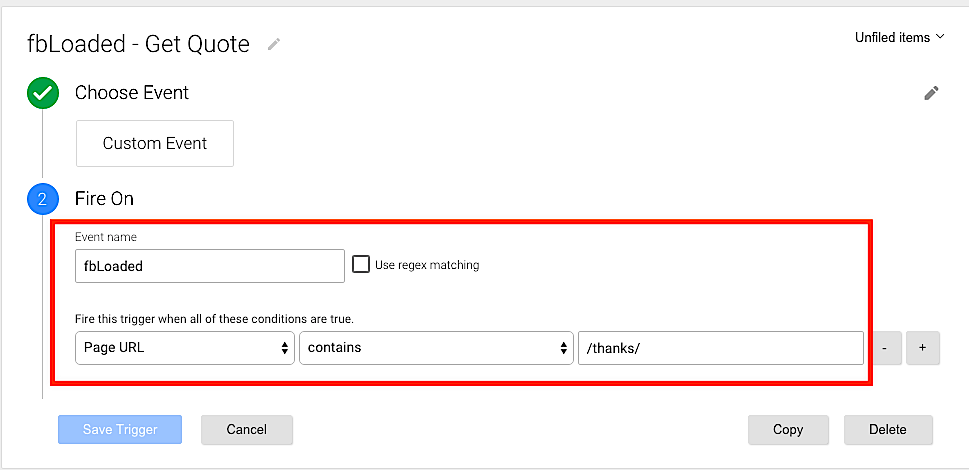
Nachdem ich diesen Auslöser gespeichert habe, gehe ich zu Tags und erstelle ein Tag speziell zum Verfolgen einer Facebook-Conversion auf dieser Seite:
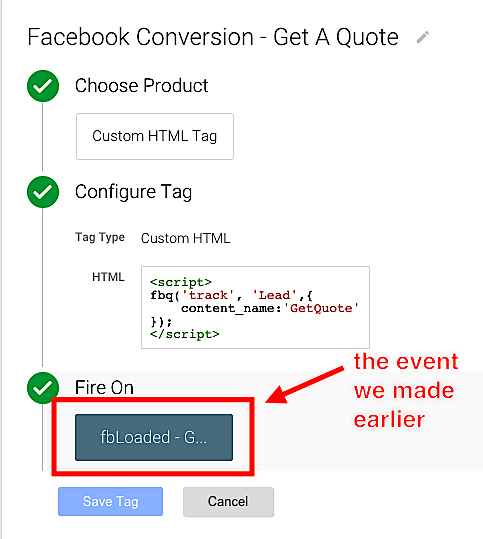
Was sind Variablen im Google Tag Manager?
Wenn Sie GTM weiter ergänzen, werden Sie sich wiederholende Aufgaben hinzufügen. Was wäre, wenn Sie die Möglichkeit hätten, Verknüpfungen für diese Aufgaben zu erstellen? Das sind Variablen.
Hinweis : Variablen werden früher „ Makros “ genannt.
Dies ist etwas ausführlicher, deshalb verweisen wir Sie auf eine tolle Video-Erklärung:
Was sind einige praktische Anwendungsfälle für GTM?
Zu den praktischen Anwendungsfällen für GTM gehören:
- Konsolidierung aller Ihrer Web-Tags (z. B. Analysen und Conversion-Tracking)
- Verfolgen von Ereignissen in bestimmten Bereichen Ihrer Website (z. B. Telefonnummern oder Ausfüllen eines Lead-Formulars)
- Tracking-Multi-Channel-Dimensions-Tracking (mehrere Quellen, aus denen ein Benutzer stammt)
- Verfolgung spezifischer Benutzerverhalten (z. B. auf der Seite verbrachte Zeit, Scrolltiefe, Klickraten)
- Verfolgung von E-Commerce-Ereignissen (z. B. Produktansichten, Hinzufügen zum Warenkorb, Bezahlen)
- Verfolgen Sie die Wirksamkeit Ihrer Marketingkampagnen (aus vielen Quellen, wie bezahlte Suche, soziale Medien, E-Mail-Marketing)
- Personalisierung des Benutzererlebnisses (basierend auf Standort, Interessen oder anderen Faktoren)
- Lead-Quellen-Formularverfolgung (z. B. ein Benutzer, der über eine bezahlte Anzeige kam und dann ein Kontaktformular ausfüllte)
- Internen Datenverkehr filtern (z. B. Besuche von den IP-Adressen Ihrer eigenen Organisation ausschließen)
- Empfehlungs-Spam entfernen (gefälschten Empfehlungsverkehr blockieren oder herausfiltern)
- Verfolgung von YouTube-Videos (Benutzerinteraktionen wie Wiedergabe, Pause oder Wiedergabedauer)
Bonus: Google Tag Assistant
Google verfügt über eine Browsererweiterung namens Google Tag Assistant, mit der Nutzer bestimmte Tags auf jeder Seite sehen können. Dies hilft beim Testen/Implementieren.
Für eine ausführlichere Schulung zum Einrichten des Google Tag Managers empfehle ich dringend, sich Videos von GTM Training auf YouTube anzusehen.
Letztes Wort zum Google Tag Manager und zur Website-Leistung
Google Tag Manager bietet eine praktische Lösung für die Verwaltung mehrerer Tags und Tracking-Codes. Die Optimierung seiner Implementierung ist jedoch entscheidend, um die Website-Leistung zu maximieren. Nehmen Sie sich ausreichend Zeit für die Feinabstimmung Ihres GTM-Setups und profitieren Sie von einer schnelleren und effizienteren Website!
Wenn Sie bereit sind, Ihr GTM-Setup zu optimieren, können Ihnen die Google Tag Manager-Experten von Single Grain helfen!
Arbeite mit uns
Zusätzlicher Inhalt von David Borgogni.
Häufig gestellte Fragen zur Leistungsoptimierung von Google Tag Manager
- Verlangsamt GTM meine Website?
Google Tag Manager verlangsamt Ihre Website nicht automatisch. Wenn jedoch eine falsche Konfiguration erfolgt oder zu viele Tags hinzugefügt werden, kann dies die Leistung Ihrer Website beeinträchtigen.
- Wie kann ich die Seitengeschwindigkeit meiner Website verbessern?
Beginnen Sie damit, weniger Tags im Google Tag Manager zu verwenden und die Tag-auslösenden Trigger zu optimieren. Nutzen Sie die Tag-Sequenzierungsfunktion von GTM und aktivieren Sie integrierte Variablen, um den Vorgang zu optimieren. Implementieren Sie eine Inhaltssicherheitsrichtlinie, um die Sicherheit zu erhöhen und unnötige Skriptausführungen zu verhindern.
Vermeiden Sie umfangreiche DOM-Manipulationen, erkunden Sie serverseitiges Tagging mit GTM, halten Sie Ihren GTM-Container schlank und erwägen Sie die Verwendung eines Caching-Proxys zum Laden von GTM-Ressourcen.
- Wie wirken sich die benutzerdefinierten JavaScript-Variablen von GTM auf die Seitenleistung aus?
Benutzerdefinierte JavaScript-Variablen in GTM wirken sich je nach Implementierung erheblich auf die Seitenleistung aus. Schlecht optimierter oder komplexer JavaScript-Code innerhalb benutzerdefinierter Variablen kann das Laden der Seite verlangsamen. Es ist wichtig, benutzerdefinierte JavaScript-Variablen sorgfältig zu überprüfen und zu optimieren, um sicherzustellen, dass sie effizient ausgeführt werden und keine negativen Auswirkungen auf die Leistung haben.
- Kann sich die Verwendung benutzerdefinierter HTML-Tags auf die GTM-Leistung auswirken?
Ja, die Verwendung zu vieler HTML-Codes kann sich negativ auf die Leistung auswirken. Vermeiden Sie die Verwendung zu vieler Marketing-Tags. Außerdem sollten Sie ein benutzerdefiniertes HTML-Tag verwenden, das optimiert und effizient ist und keine unnötige Komplexität oder Verzögerungen mit sich bringt.
- Welche Rolle spielen Google Analytics-Tags im GTM und wie wirken sie sich auf die Leistung der Website aus?
Ein Google Analytics-Tag in GTM sammelt Daten und sendet sie an die GA-Plattform. Diese universellen Analyse-Tags sind entscheidend für die Verfolgung und Analyse von Benutzerinteraktionen, Konvertierungen und anderen wichtigen Kennzahlen auf Ihrer Website. Bei richtiger Implementierung und Konfiguration können Google Analytics-Tags in GTM wertvolle Erkenntnisse liefern.
Allerdings können eine falsche Tag-Konfiguration, eine übermäßige Verwendung von Tags oder ineffiziente Auslöseregeln zu Leistungsproblemen führen, was zu langsameren Seitenladezeiten und potenziellen Störungen des Benutzererlebnisses führen kann.
- Wie kann ich sicherstellen, dass GTM-Tags in der gewünschten Reihenfolge ausgelöst werden?
GTM bietet die Tag-Sequenzierungsfunktion, mit der Sie die Reihenfolge der Tag-Auslösungen festlegen können. Durch die Konfiguration, um Tags vor oder nach einem primären Tag auszulösen, können Sie sicherstellen, dass sie in der gewünschten Reihenfolge ausgeführt werden und dabei Abhängigkeiten oder spezifische Reihenfolgeanforderungen berücksichtigen.
- Gibt es Tools oder Techniken, um die Auswirkungen von GTM auf die Website-Leistung zu messen?
Ja, es gibt verschiedene Tools und Techniken, um die Auswirkungen von GTM auf die Website-Leistung zu messen. Leistungsüberwachungstools wie Google Lighthouse, PageSpeed Insights oder Webbrowser-Entwicklertools (z. B. Chrome DevTools) können dabei helfen, Seitenladezeiten und Netzwerkanfragen zu bewerten und potenzielle Engpässe zu identifizieren, die durch GTM oder andere Faktoren verursacht werden.
Darüber hinaus können die Durchführung manueller Tests und der Vergleich der Seitenladezeiten mit und ohne GTM Einblicke in die Auswirkungen auf die Leistung liefern. Nutzen Sie diese Tools und nehmen Sie kleinere Verbesserungen vor, um Ihre Marketingbemühungen zu steigern.
- Ist Google Tag Manager gut für SEO?
Der Google Tag Manager selbst hat keinen direkten Einfluss auf SEO. Es kann jedoch SEO-Bemühungen zugute kommen, indem es eine zentralisierte Plattform für die Verwaltung verschiedener Tracking-Codes und Tags bereitstellt. Es ermöglicht die einfache Implementierung von Tracking- und Analysetools, die wertvolle Daten für die SEO-Analyse und -Optimierung liefern können.
Darüber hinaus können die Flexibilität und Benutzerfreundlichkeit von GTM das Hinzufügen und Verwalten von SEO-bezogenen Tags rationalisieren, was es zu einem wertvollen Werkzeug in einer SEO-Strategie macht.
